Como corrigir “Houve um problema de iniciar a logilda.dll ”no Windows 10

- 2576
- 304
- Robert Wunsch DVM
Se você usar um dispositivo Logitech, como mouse, teclado ou fone de ouvido, provavelmente acabou instalando uma extensão de aplicativo chamada Logitech Download Assistant em seu computador. É o que mantém os drivers e outros softwares de suporte da Logitech automaticamente atualizados no Windows 10.
Mas se o assistente de download da Logitech tiver problemas para carregar, você começará a receber um erro Rundll chamado “Houve um problema ao iniciar o Logilda.dll ”na inicialização do computador. Se isso acontecer repetidamente, os ponteiros abaixo devem ajudá -lo a corrigir o problema.
Índice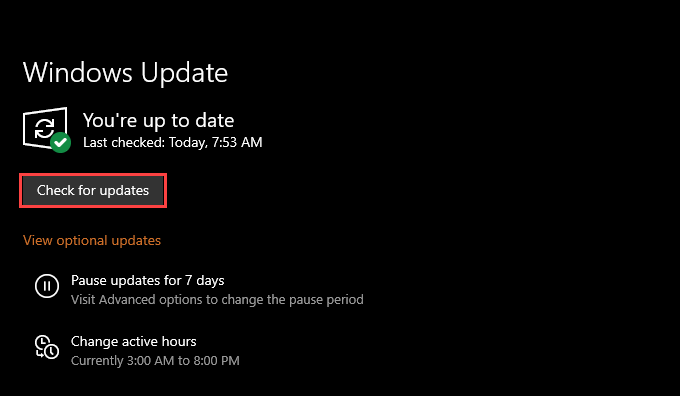
Por outro lado, as atualizações mais recentes do sistema operacional também podem acabar quebrando as coisas. Se o “houve um problema para começar a Logilda.O erro da dll ”apareceu após a atualização do Windows 10, selecione Visualizar histórico de atualizações na tela do Windows Update e selecione Desinstalar atualizações Para remover a atualização.
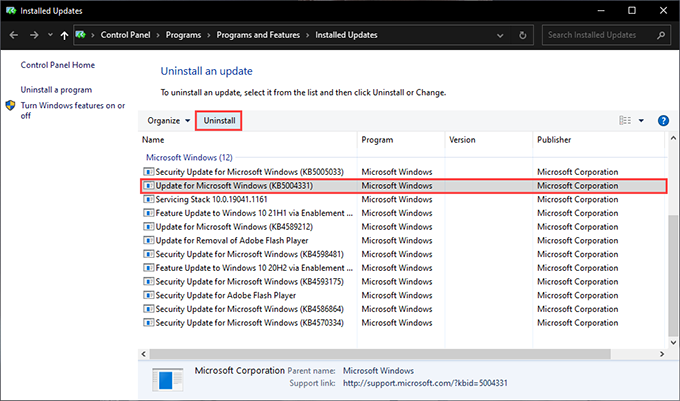
Realize uma varredura SFC
A execução do System File Checker (SFC) ajuda.Arquivo DLL, a DLL (ou biblioteca dinâmica-link) que posteriormente inicia o Assistente de download da Logitech.
Para fazer isso, abra um console elevado do Windows PowerShell (clique com o botão direito do mouse Começar botão e selecione Windows PowerShell (Admin)) e execute o seguinte comando:
sfc /scannow
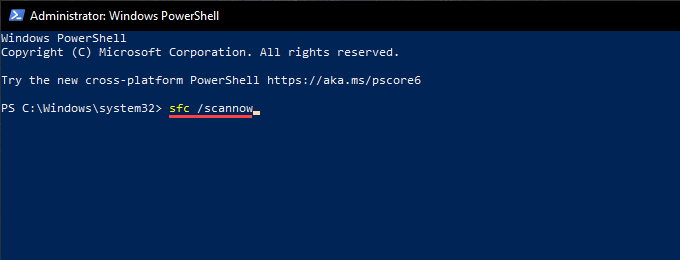
Limpe o registro do sistema
Questões relacionadas ao registro também podem impedir que o Assistente de download da Logitech carregue no seu computador. No entanto, você pode corrigir quaisquer entradas de registro desatualizadas ou quebradas usando um aplicativo de limpeza de registro gratuito, como o Wise Registry Cleaner.
Depois de instalar um limpador de registro, comece executando um Varredura profunda para erros de registro. Em seguida, selecione o Limpar opção para deixar o aplicativo corrigi -los para você. Todo o processo não deve levar mais de alguns minutos para ser concluído.
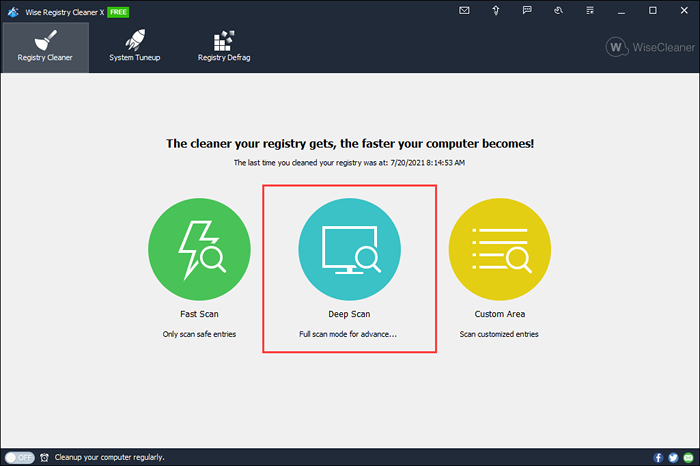
Reinstale o software Logitech
Se as correções acima não ajudaram, tente reinstalar o software de suporte para o seu dispositivo Logitech. Isso deve ajudar a descartar problemas de corrupção do arquivo por trás do “Houve um problema de iniciar o Logilda.erro de dll ”.
Para fazer isso, abra o Começar menu e vá para Configurações > Aplicativos > Aplicativos e recursos. Siga isso, excluindo todas as opções de software-logitech relacionadas à Logitech, software de jogo Logitech, Logitech G Hub, etc.-Do seu computador.
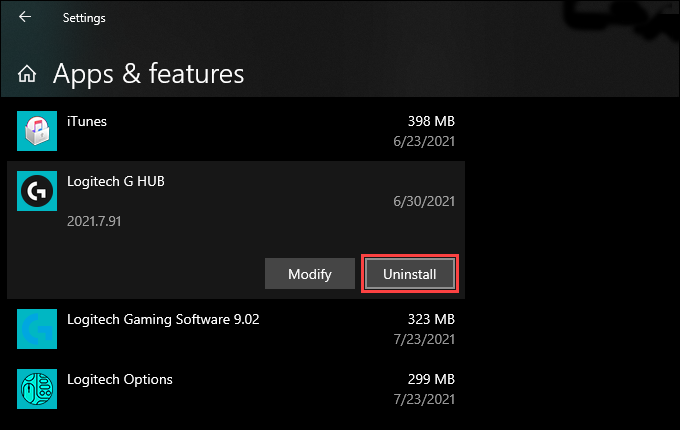
Você deve fazer o download e reinstalar as versões mais recentes do software de suporte da Logitech.com.
Desativar assistente de download da Logitech na inicialização
Se você continuar a experimentar o “houve um problema para iniciar o Logilda.ERRO DLL ”, considere desativar o assistente de download da Logitech do carregamento na inicialização. A maioria dos dispositivos Logitech exige que pouco suporte do driver funcione corretamente, e você sempre pode instalar qualquer atualização de software de suporte manualmente.
Se você quiser prosseguir, comece trazendo à tona o gerente de tarefas (pressione Ctrl + Mudança + Esc). Em seguida, selecione Mais detalhes e mudar para o Comece aba. Finalmente, escolha Assistente de download da Logitech Na lista de programas de inicialização e selecionar Desativar.
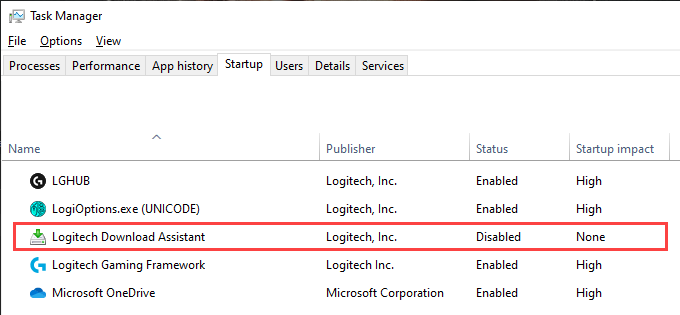
Execute uma restauração do sistema
Se você não deseja desativar o Assistente de download da Logitech do carregamento na inicialização, considere executar uma restauração do sistema no Windows 10 em vez disso. Isso permite que você reverte o sistema operacional para um momento em que você não encontrou o “Houve um problema de iniciar o Logilda.erro de dll ”.
Para fazer isso, pressione janelas + R Para abrir a caixa de corrida e executar o sysdm.cpl comando. Na caixa de propriedades do sistema que aparece, mude para o Proteção do sistema guia e selecione Restauração do sistema. Em seguida, selecione Restauração recomendada > Próximo Para reverter para o ponto de restauração mais recente.
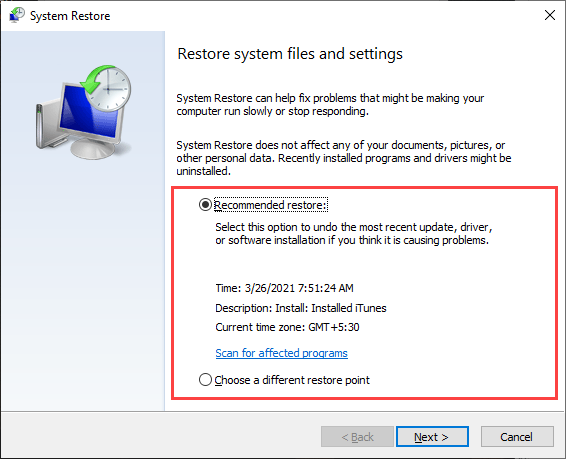
Desinstalar Logitech Download Assistant
Se você não usar nenhum dispositivo Logitech, pode optar por remover o Assistente de download da Logitech do seu computador. Você pode fazer isso em três etapas.
Etapa 1: Exclua o software de suporte da Logitech
Vá para Começar > Configurações > Aplicativos > Aplicativos e recursos e remova todo o software relacionado à Logitech do seu computador. Em seguida, reinicie seu computador.
Etapa 2: Exclua a Logilda.Arquivo dll
Abra o File Explorer e vá para Disco local (c :) > janelas > System32. Siga isso excluindo o arquivo rotulado Logilda.Dll.
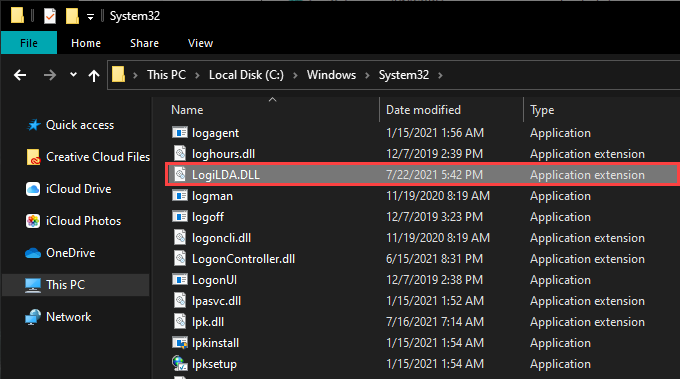
Etapa 3: Exclua Logitech Download Assistant no Gerenciador de dispositivos
Clique com o botão direito do mouse Começar botão e selecione Gerenciador de Dispositivos. Na janela Gerenciador de dispositivos que aparecem, abra o Visualizar menu e selecione Mostre dispositivos ocultos. Então, expandir o Dispositivos de entrada humana Seção, clique com o botão direito do mouse Assistente de download da Logitech, e selecione Desinstalar dispositivo.
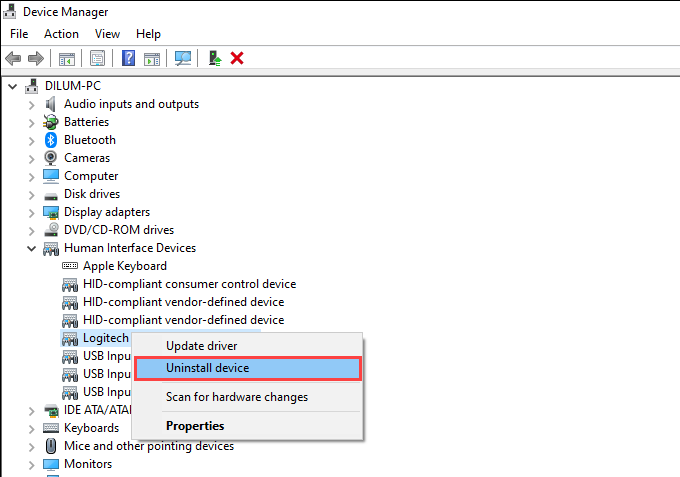
Problema iniciando logilda.DLL corrigido
Felizmente, as correções acima ajudaram, e você não vê o “houve um problema de iniciar a logilda.Dll ”erro no seu computador.
Mas suponha que você tenha que desativar o Assistente de download da Logitech na Startup. Nesse caso, lembre -se de que você ainda pode atualizar os drivers de dispositivo ou o software de suporte para o seu produto Logitech manualmente.
- « Fix não pode acessar ou ver a pasta compartilhada de um PC Windows 10
- Avast VPN vs. Nordvpn, o que é melhor? »

